1、在桌面上右键点击,选择“个性化”; 2、确保当前主题是windows 8默认的Aero主题,然后点击“窗口颜色”; 3、去掉“
1、在桌面上右键点击,选择“个性化”;

2、确保当前主题是windows 8默认的Aero主题,然后点击“窗口颜色”;
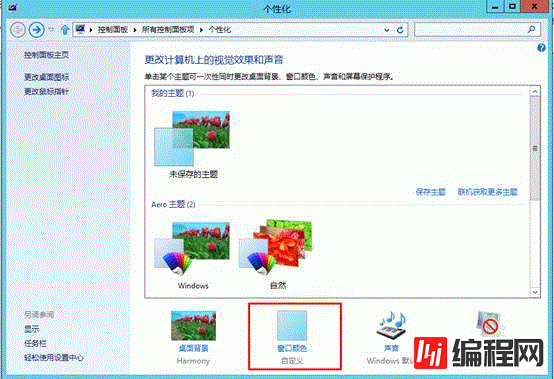
3、去掉“启用透明效果”前面的对勾;

4、再次在桌面空白处单击鼠标右键选择“个性化”;

5、在“基本和高对比度主题”下面,选择“Whindows 基本”;
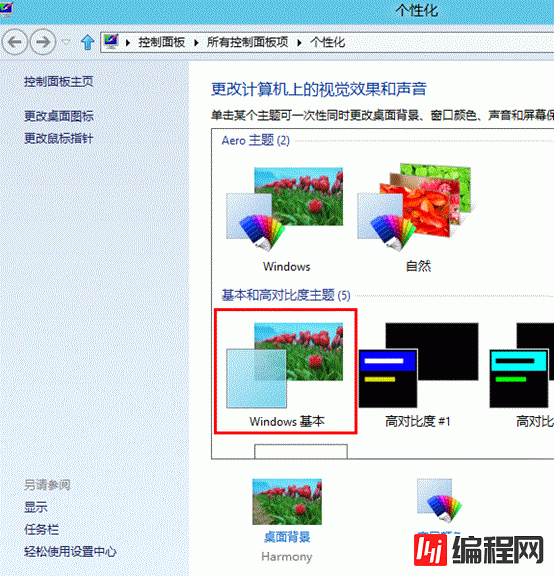
6、回到第一步中打开的窗口界面,选中“启用透明效果”前面的对勾,然后点击“保存修改”;
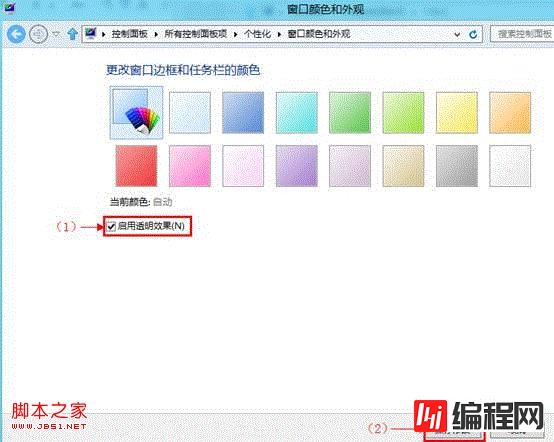
7、此时即启用了“Aero Lite”效果,如下图所示。
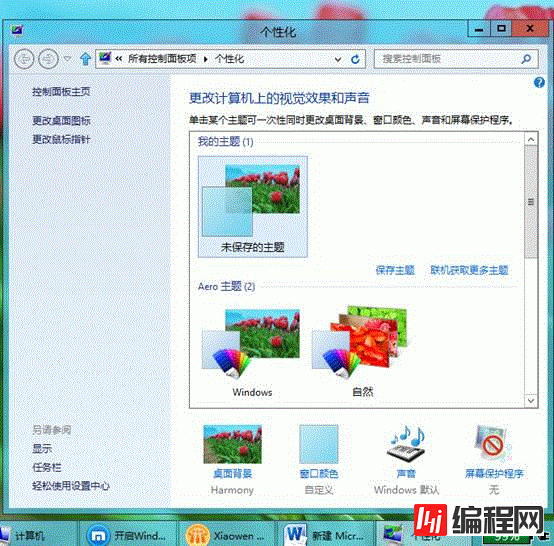
--结束END--
本文标题: 在windows8中开启Aero Lite主题的透明效果的具体步骤
本文链接: https://www.lsjlt.com/news/15959.html(转载时请注明来源链接)
有问题或投稿请发送至: 邮箱/279061341@qq.com QQ/279061341
下载Word文档到电脑,方便收藏和打印~
2024-03-01
2024-03-01
2024-03-01
2024-03-01
2024-03-01
2024-02-29
2024-02-29
2024-02-29
2024-02-29
2024-02-29
回答
回答
回答
回答
回答
回答
回答
回答
回答
回答
0